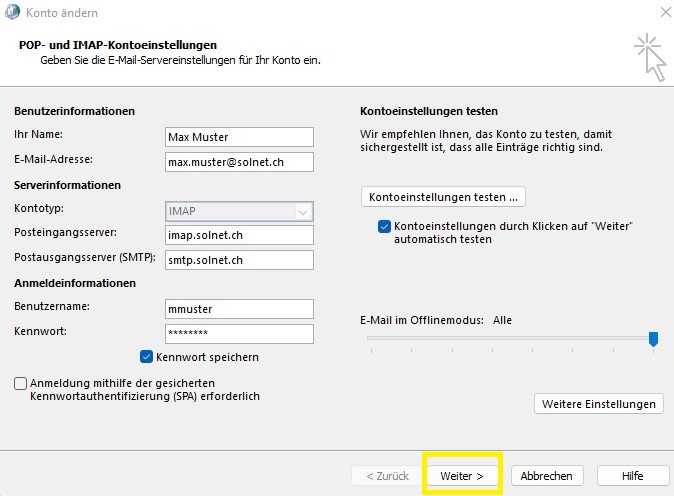Microsoft 365 Outlook
Einrichtung SolNet E-Mail in Microsoft 365 Outlook
Vorbemerkungen
Systemsteuerung öffnen
Drücken Sie auf die Windows Taste auf der Tastatur oder das Windows Symbol auf dem Desktop. Schreiben Sie anschliessend auf der Tastatur das Wort Systemsteuerung und öffnen diese im Anschluss.
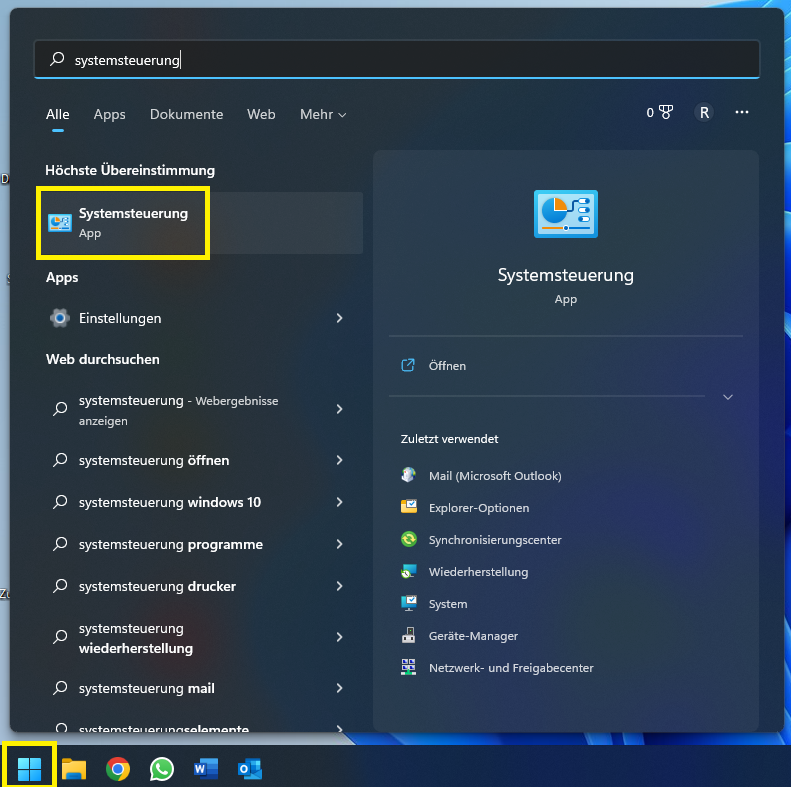
E-Mail-Optionen öffnen
Klicken Sie oben links auf «Anzeige» und wählen Sie die Option Kleine Symbole oder alternativ Grosse Symbole.
Klicken Sie anschliessend auf Mail (Microsoft Outlook).
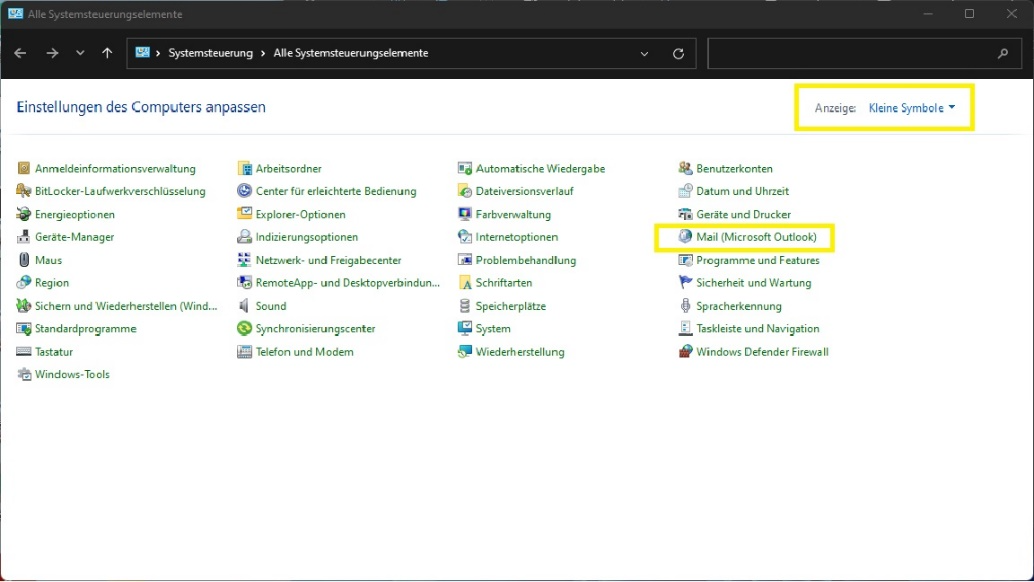
Neues Outlook Profil anlegen
Wenn Sie noch kein Outlook Profil besitzen, werden Sie nun zur Erstellung eines neuen Outlook Profils aufgefordert. Falls Sie bereits mindestens eine E-Mail Adresse eingerichtet haben, können Sie diesen Schritt überspringen.
Profil anlegen
- Klicken Sie auf Hinzufügen
- Geben Sie dem neuen Profil unter Profilname einen beliebigen Namen
- Klicken Sie anschliessend auf OK
- Klicken Sie erneut auf OK
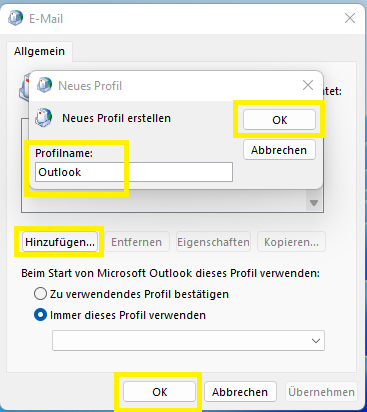
Einrichtungsmethode Wählen
Wählen Sie bei der automatischen Einrichtung die Option Manuelle Konfiguration oder zusätzliche Servertypen aus.
Klicken Sie anschliessend auf Weiter.
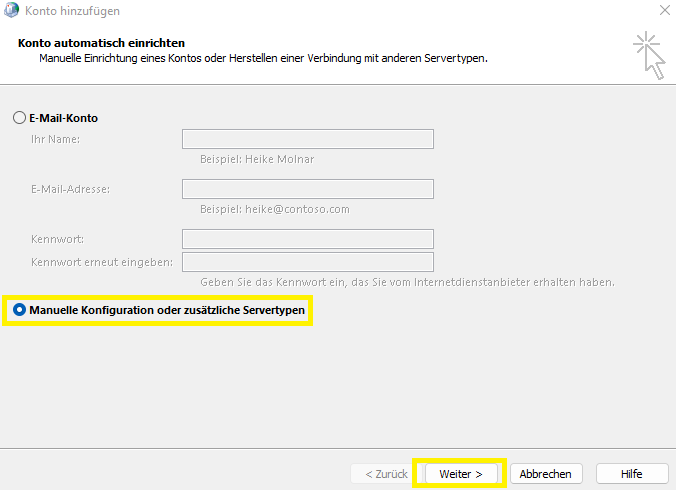
Wählen sie nun die Option POP oder IMAP und klicken Sie dann auf Weiter.
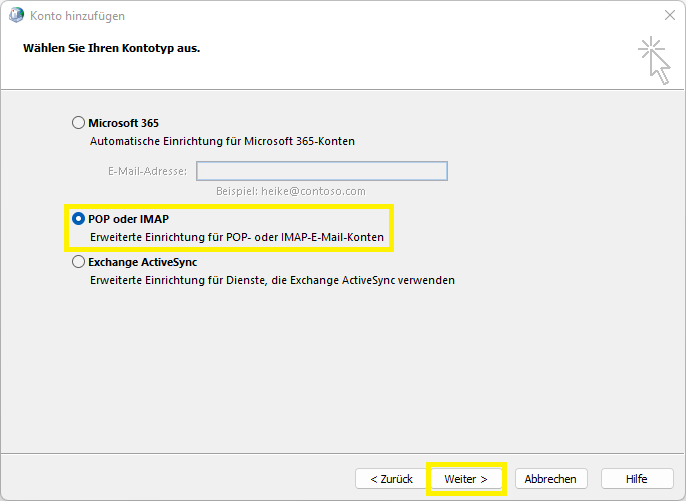
E-Mail-Account Daten eingeben
- Geben Sie unter Benutzerinformationen Ihren Namen und Ihre E-Mail Adresse ein. Diese finden Sie auf Ihrem Accountblatt.
- Wählen Sie den Kontotyp IMAP aus
- Geben Sie bei Posteingangsserver imap.solnet.ch ein
- Geben Sie bei Postausgangsserver (SMTP) smtp.solnet.ch ein
- Geben Sie bei Benutzername Ihren Benutzername ein. Ihr Benutzername ist nicht gleich wie Ihre E-Mail Adresse.
- Geben Sie bei Kennwort Ihr Passwort ein
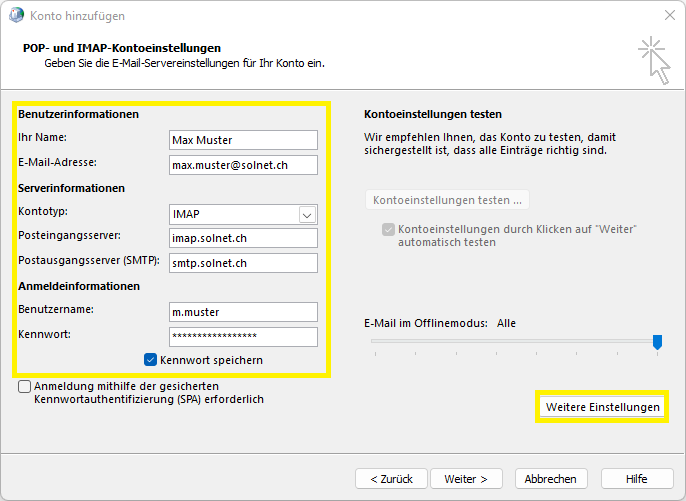
Ports und Protokolle konfigurieren
- Klicken Sie auf Weitere Einstellungen
- Klicken Sie auf Postausgangsserver
- Aktivieren Sie die Option Der Postausgangsserver(SMTP) erfordert Authentifizierung
- Wählen Sie das Register Erweitert aus
- Wählen Sie bei Posteingangsserver die Verschlüsselung SSL/TLS aus
- Setzen Sie anschliessend den IMAP Port auf 993
- Wählen Sie bei Postausgangsserver die Verschlüsselung Keinen aus
- Setzen Sie anschliessend den SMTP Port auf 587
- Klicken Sie auf OK
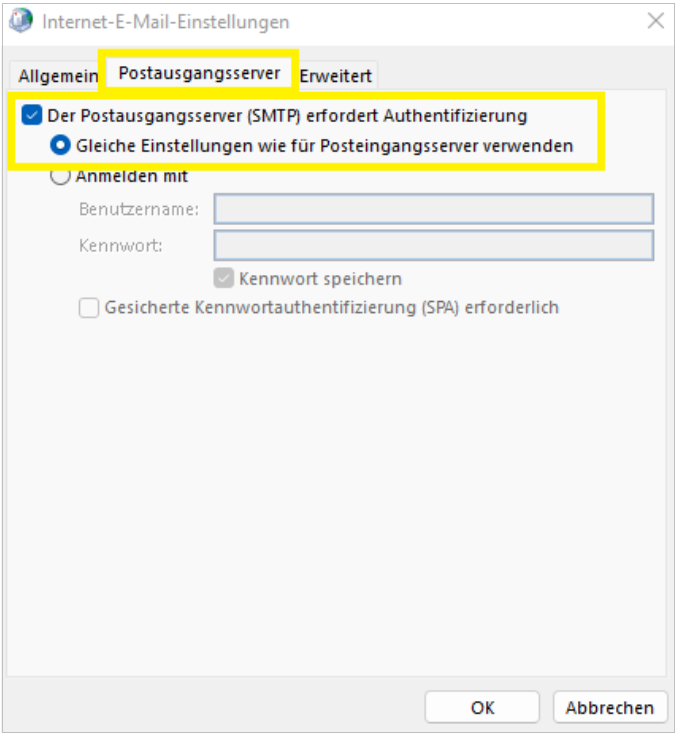
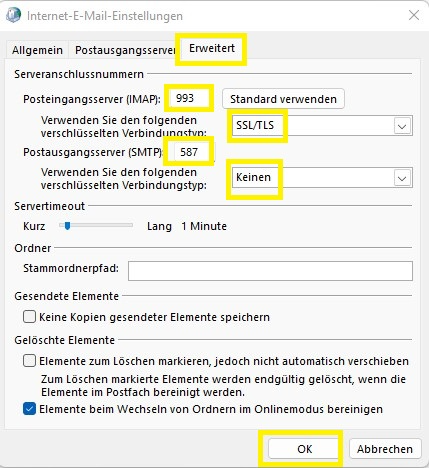
Einrichtung abschliessen
Klicken Sie auf Weiter um die Einrichtung abzuschliessen